幻灯片制作模板
PPT模板制作
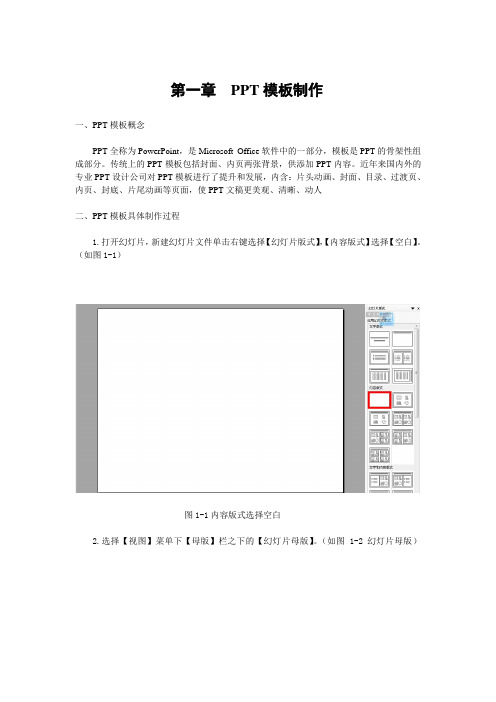
第一章PPT模板制作
一、PPT模板概念
PPT全称为PowerPoint,是Microsoft Office软件中的一部分,模板是PPT的骨架性组成部分。
传统上的PPT模板包括封面、内页两张背景,供添加PPT内容。
近年来国内外的专业PPT设计公司对PPT模板进行了提升和发展,内含:片头动画、封面、目录、过渡页、内页、封底、片尾动画等页面,使PPT文稿更美观、清晰、动人
二、PPT模板具体制作过程
1.打开幻灯片,新建幻灯片文件单击右键选择【幻灯片版式】,【内容版式】选择【空白】。
(如图1-1)
图1-1内容版式选择空白
2.选择【视图】菜单下【母版】栏之下的【幻灯片母版】。
(如图1-2幻灯片母版)
图1-2幻灯片母版
3.用“ctrl+A”全选文本框用“delete”删除(如图1-3删除文本框)
4.选择【插入】菜单下【图片】选择【来自文件】选项,插入图片,并调整成合适的大小。
(如图1-4插入图
图1-4插入图片
5.利用【艺术字】键入适当的文字,并利用网络动画图库加入FLASH动画效果。
(如图
1-5文字和动画)
6.关闭母版,并以演示文稿设计模板的类型保存。
(如图1-6保存为设计模板类型)
1-6保存为设计模板类型。
如何创建幻灯片模板
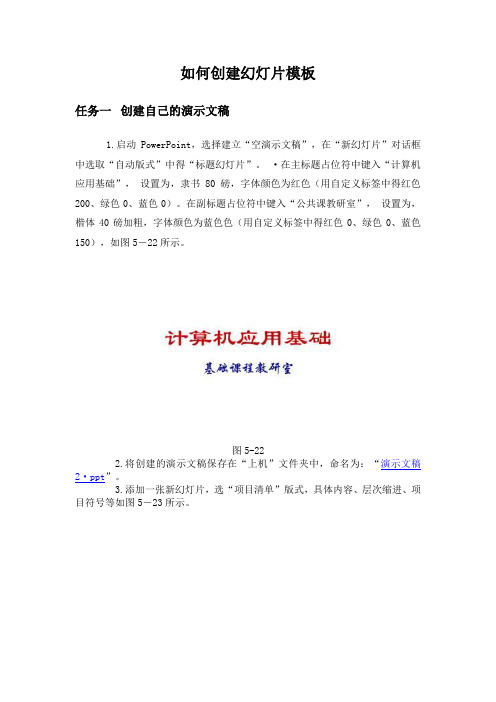
如何创建幻灯片模板任务一创建自己的演示文稿1.启动PowerPoint,选择建立“空演示文稿”,在“新幻灯片”对话框中选取“自动版式”中得“标题幻灯片”。
·在主标题占位符中键入“计算机应用基础”,设置为,隶书80磅,字体颜色为红色(用自定义标签中得红色200、绿色0、蓝色0)。
在副标题占位符中键入“公共课教研室”,设置为,楷体40磅加粗,字体颜色为蓝色色(用自定义标签中得红色0、绿色0、蓝色150),如图5-22所示。
图5-222.将创建的演示文稿保存在“上机”文件夹中,命名为:“演示文稿2·ppt”。
3.添加一张新幻灯片,选“项目清单”版式,具体内容、层次缩进、项目符号等如图5-23所示。
图5-23“项目清单”幻灯片(1)标题设置为:楷体48磅,字体为黑色,下划线,粗体,阴影。
(2)第一级项目文本设置为:宋体28磅,字体为黑色,粗体,项目符号为“&”;第二级项目文本设置为:楷体24磅,深红色(红色150、绿色0、蓝色0),粗体,项目符号为“F”。
提示:若以上设置需要对整个演示文稿起作用,可在“幻灯片母版”中进行。
4.添加“组织结构图”“表格”、“图表”版式的幻灯片。
标题设置均为:楷体48磅,字体为黑色,下划线,粗体,阴影,居中。
“组织结构图”幻灯片 .将创建的演示文稿保存在“上机”文件夹中,命名为:“演示文稿3·ppt,退出PowerPoint应用程序。
任务二掌握母版、模板的使用方法1.应用模版改变演示文稿的外观(1)启动PowerPoint,打开“上机”文件夹中的“演示文稿1.ppt”文件,并切换到“幻灯片测览”视图方式。
(2)使用“格式”菜单中的“应用设计模板”命令(或单击常用工具栏中的“应用设计模板”按钮),选择需要的模板(例如:“笔记本型模板”、“草地型模板”、或其他模板),观察屏幕的显示效果。
2.编辑母版改变幻灯片的外观打开学生文件夹中的“演示文稿2.PPt”文件,使用“视图”菜单中的“母版”命令,在级联菜单中选择“幻灯片母版”,执行如下操作。
WPS演示文稿幻灯片模板
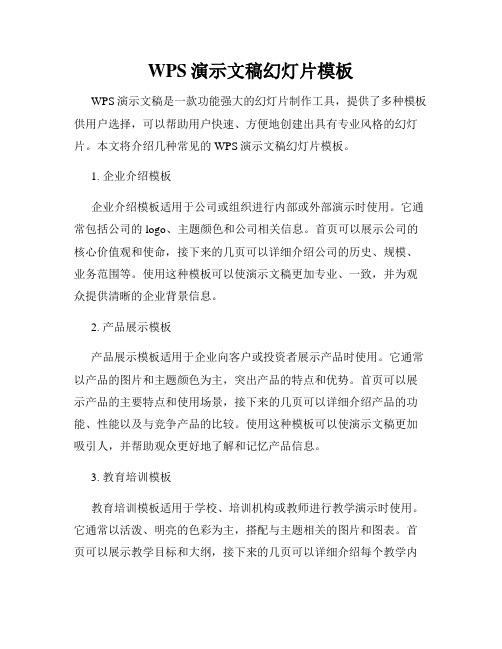
WPS演示文稿幻灯片模板WPS演示文稿是一款功能强大的幻灯片制作工具,提供了多种模板供用户选择,可以帮助用户快速、方便地创建出具有专业风格的幻灯片。
本文将介绍几种常见的WPS演示文稿幻灯片模板。
1. 企业介绍模板企业介绍模板适用于公司或组织进行内部或外部演示时使用。
它通常包括公司的logo、主题颜色和公司相关信息。
首页可以展示公司的核心价值观和使命,接下来的几页可以详细介绍公司的历史、规模、业务范围等。
使用这种模板可以使演示文稿更加专业、一致,并为观众提供清晰的企业背景信息。
2. 产品展示模板产品展示模板适用于企业向客户或投资者展示产品时使用。
它通常以产品的图片和主题颜色为主,突出产品的特点和优势。
首页可以展示产品的主要特点和使用场景,接下来的几页可以详细介绍产品的功能、性能以及与竞争产品的比较。
使用这种模板可以使演示文稿更加吸引人,并帮助观众更好地了解和记忆产品信息。
3. 教育培训模板教育培训模板适用于学校、培训机构或教师进行教学演示时使用。
它通常以活泼、明亮的色彩为主,搭配与主题相关的图片和图表。
首页可以展示教学目标和大纲,接下来的几页可以详细介绍每个教学内容,包括知识点、案例分析等。
使用这种模板可以使演示文稿更加生动有趣,吸引学生的注意力,并提升教学效果。
4. 会议报告模板会议报告模板适用于公司内部开展会议时使用。
它通常以公司的主题颜色和logo为主,突出会议的重要信息。
首页可以展示会议的议程和目标,接下来的几页可以详细介绍每个议题的内容和讨论结果,以及行动计划和下一步的工作安排。
使用这种模板可以使演示文稿更加规范、清晰,并帮助与会人员更好地理解和参与会议。
总结:WPS演示文稿提供了多种类型的幻灯片模板,适用于不同场合和需求。
无论是企业介绍、产品展示、教育培训还是会议报告,都可以通过选择合适的模板来创建专业、引人注目的演示文稿。
使用WPS演示文稿幻灯片模板,可以节省时间、提高效率,并使文稿内容更加有条理和清晰,达到更好的演示效果。
PPT模板(全套模板)
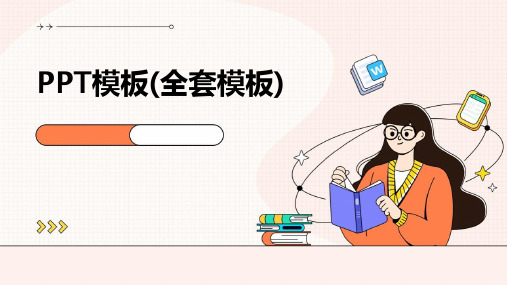
图片版权
确保所使用的图片不侵犯任何版 权,避免使用无授权的图片。
图表制作
数据准确
确保图表中的数据准确无误,并经过核实和校对。
图表类型
根据需要展示的数据类型和目的,选择合适的图 表类型,如柱状图、折线图、饼图等。
图表设计
注重图表的美观度和易读性,合理设置图表的颜 色、字体、布局等元素。
PPT模板(全套模板)
目录
CONTENTS
• 封面设计 • 内容布局 • 图片和图表 • 动画效果 • 模板使用技巧
01 封面设计
主题选择
01
02
03
主题明确
选择一个与PPT内容相关 的主题,使封面能够准确 反映PPT的主题和内容。
突出重点
在选择主题时,应突出 PPT的关键信息,如会议 名称、演讲者姓名等。
创新性
尝试使用新颖的主题,使 PPT封面在众多演示文稿 中脱颖而出。
配色方案
色彩搭配
选择与PPT主题相协调的 颜色,确保整体视觉效果 和谐统一。
色彩心理学
了解不同颜色所代表的情 感和意义,根据PPT的内 容选择合适的颜色。
色彩层次感
通过使用不同明暗、冷暖 的颜色,增加PPT封面的 层次感和立体感。
结尾页设计
结尾页应包含感谢语、联系方式和相 关引用信息。
可添加公司或组织标志,以加强品牌 印象。
设计应简洁明了,与标题页相呼应, 避免过于复杂或花哨。
03 图片和图表
图片选择
图片清晰度
选择高分辨率的图片,确保图片 的清晰度和细节表现力。
图片内容
根据PPT的主题和内容,选择相 关的图片,如产品展示、人物形
图理安排图片和图表的布局,使其与文 字内容相辅相成,提高PPT的整体效果。
怎么制作ppt课件模板

参考资料:三极管
三极管,全称应为半导体三极管,也称双极型晶体管、晶体三极管,是一种控制电流的半导体器 件。其作用是把微弱信号放大成幅度值较大的电信号,也用作无触点开关。 三极管是半导体基本元器件之一,具有电流放大作用,是电子电路的核心元件。三极管是在一块 半导体基片上制作两个相距很近的PN结,两个PN结把整块半导体分成三部分,中间部分是基区, 两侧部分是发射区和集电区,排列方式有PNP和NPN两种。
内容介绍
下面我们来介绍怎么制作ppt课件模板
方法/步骤
1.首先双击桌面上的ppt图标,打开 ppt。
方法/步骤
2.点击上边栏“文件”中的“新建” 选项新建空白ppt。
方法/步骤
3.选择上边栏“视图”中的“母版” 选项。
方法/步骤
4.点击“母版”右侧弹出选项中的 “幻灯片母版”进入母版编辑状态。
方法/步骤
11.此时ppt模板已制作完毕。
方法/步骤
12.点13.点击上边栏“文件”中的“保存” 选项,刚刚制作好的ppt母版就被保 存好了
参考资料:Charlotte
《Charlotte》是由日本游戏公司Key与ANIPLEX联合企划、制作的原创电视动画作品,于2015年 7月4日起播出,全13话,另有TV未放送的特别篇授予BD&DVD第7卷中。 放送之前特番《Charlotte~新的“命运”的开始~》于2015年6月20日放送,在6月29日则放送 有纪念特番。该作是麻枝准自2010年的《Angel Beats!》以来时隔五年再次参与剧本创作的动 画作品。
谢谢观看
方法/步骤
5.选择上边栏“插入”中的“图片” 选项。
方法/步骤
6.点击“图片”右侧弹出框中的“来 自文件”。
如何制作ppt课件模板

PPT课件模板在教育教学中应用广泛,如制作课程大纲、展示知识 点、制作互动环节等,能够帮助学生更好地理解和掌握课程内容。
企业培训
在企业培训中,PPT课件模板也是重要的工具之一,可用于制作培 训大纲、展示案例、引导讨论等,提升培训效果。
会议演讲
PPT课件模板也可用于会议演讲中,帮助演讲者更好地展示演讲内容 、引导观众思路、增强演讲效果。
3
格式统一
保持目录页格式统一,字体、字号、颜色等要与 封面页和内容页一致。
内容页实例展示
布局设计
合理安排文字和图片的 位置,保持页面美观和 易读性。
动画效果
适当添加动画效果,突 出重点内容,吸引观众 注意力。
切换效果
设置合适的切换效果, 使课件内容更加流畅和 连贯。
05
课件模板应用与分享
应用场景介绍
选择模板风格
根据课件主题和受众,选 择适合的模板风格,如简 约、清新、商务等。
确定主色调
选择与课件风格相符的主 色调,确保整体视觉效果 协调统一。
确定字体和图标
选择易读性高的字体和符 合主题的图标,提高课件 的可读性和识别度。
制作封面页和目录页
封面页设计
包括标题、副标题、作者姓ห้องสมุดไป่ตู้和 单位等信息,要求简洁明了,突 出主题。
动画效果统一
保持动画效果的一致性,不要过度追求花哨的动画效果,以免干扰 学生注意力。
简洁明了原则
01
02
03
精简文字内容
尽量使用简短的文字描述 ,避免大段落的文字出现 ,让学生快速抓住重点。
图表代替文字
能用图表展示的内容尽量 使用图表,提高信息传达 效率。
留出空白区域
如何自己制作PPT模板-模板制作教程
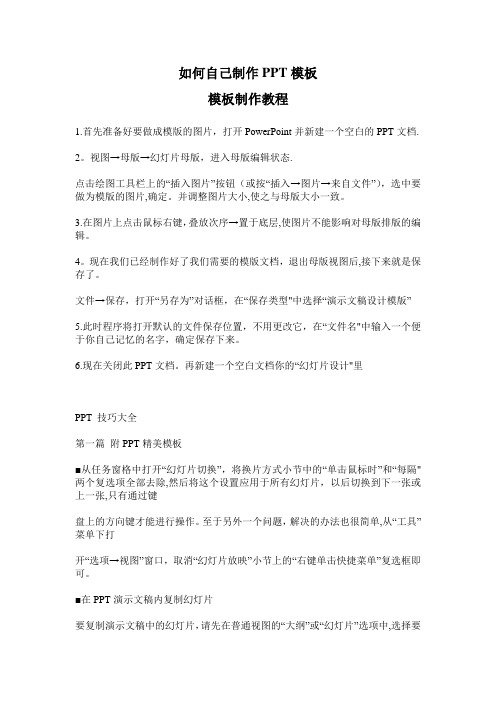
如何自己制作PPT模板模板制作教程1.首先准备好要做成模版的图片,打开PowerPoint并新建一个空白的PPT文档.2。
视图→母版→幻灯片母版,进入母版编辑状态.点击绘图工具栏上的“插入图片”按钮(或按“插入→图片→来自文件”),选中要做为模版的图片,确定。
并调整图片大小,使之与母版大小一致。
3.在图片上点击鼠标右键,叠放次序→置于底层,使图片不能影响对母版排版的编辑。
4。
现在我们已经制作好了我们需要的模版文档,退出母版视图后,接下来就是保存了。
文件→保存,打开“另存为”对话框,在“保存类型"中选择“演示文稿设计模版”5.此时程序将打开默认的文件保存位置,不用更改它,在“文件名"中输入一个便于你自己记忆的名字,确定保存下来。
6.现在关闭此PPT文档。
再新建一个空白文档你的“幻灯片设计"里PPT 技巧大全第一篇附PPT精美模板■从任务窗格中打开“幻灯片切换”,将换片方式小节中的“单击鼠标时”和“每隔"两个复选项全部去除,然后将这个设置应用于所有幻灯片,以后切换到下一张或上一张,只有通过键盘上的方向键才能进行操作。
至于另外一个问题,解决的办法也很简单,从“工具”菜单下打开“选项→视图”窗口,取消“幻灯片放映”小节上的“右键单击快捷菜单”复选框即可。
■在PPT演示文稿内复制幻灯片要复制演示文稿中的幻灯片,请先在普通视图的“大纲”或“幻灯片”选项中,选择要复制的幻片。
如果希望按顺序选取多张幻灯片,请在单击时按Shift键;若不按顺序选取幻灯片,请在单击时按Ctrl键。
然后在“插入”菜单上,单击“幻灯片副本",或者直接按下“Ctrl+shift+D”组合键,则选中的幻灯片将直接以插入方式复制到选定的幻灯片之后.■Powerpo int自动黑屏在用Powerpoint展示课件的时候,有时需要学生自己看书讨论,这时为了避免屏幕上的图片影响学生的学习注意力可以按一下“B”键,此时屏幕黑屏。
[ppt模板制作教程]怎样制作ppt模板
![[ppt模板制作教程]怎样制作ppt模板](https://img.taocdn.com/s3/m/4375be37effdc8d376eeaeaad1f34693daef1002.png)
[ppt模板制作教程]怎样制作ppt模板怎样制作ppt模板一:怎样制作ppt课件模板第一步:打开Powerpoint软件,新建空演示文稿,选择任意一种版式,通过视图→母版→幻灯片母版,打开母版进行编辑。
第二步:页面设置幻灯片模板的选择首先幻灯片页面大小的选择,许多人从来没有用过这个设置。
在打开幻灯片模板后,页面设置,选择幻灯片大小,方向,默认设置是屏幕大小,横向。
其实你可以根据你的要求更改设置(即可以手动输入你想要的页面长宽比例)。
第三步:插入相应的素材点击工具栏上的“插入”中的“图片”按钮,选中要做为正文模版的图片插入,在图片上点击鼠标右键,叠放次序→置于底层,使图片不能影响对母版排版的编辑。
当然也可以选择背景样式菜单,快速设置背景。
最好加上属于自己的Logo,“幻灯片母版视图”第一页的幻灯片中,将Logo放在合适的位置上,关闭母版视图返回到普通视图后,就可以看到在每一页加上了Logo,而且在普通视图上也无法改动它了。
第四步:设置文字设置好背景和logo后,需要对PPT模板的文字进行修饰:在“开始”工具菜单中,设置字体、字号、颜色;依次选定母版各级文本文字,设置字体、字号、颜色,通过“格式→项目符号和编号→项目符号项→图片”选择自己满意的图片作为这一级的项目符号项标志。
第五步:设置时间和页脚点击菜单栏的插入,选择时间和日期,设置幻灯片的页脚第六步:设置动画在网上下载一些动态的PPT模板,会发现里面携带了动画,PPT动画不止是在制作PPT的时候添加,也可以在制作PPT模板的时候进行添加,通过“动画”给对象添加动画方式,再通过“动画”中的“计时”设置所有对象的出场顺序以及动画持续时间。
第七步:保存模板现在我们已经基本上制作好了我们需要的模版文档,退出母版视图,接下来就是保存了。
点击“文件”按钮,选择“保存并发送”,在右侧选择“更改文件类型”,最后在“保存类型”中双击“模板”,如下图,此时程序将打开默认的文件保存位置。
如何制作ppt模板

如何制作ppt模板制作PPT模板步骤:一、在制作PPT模板前要准备放置在第1张PPT的图片,PPT内页中的图片,logo等图片。
二、新建一个PPT文件,此时应显示的是一张空白PPT文件,三、PPT模板结构的制作:1、然后我们进入PPT母版视图来操作,方法是依次从菜单栏中选择“视图”–“母版”–“幻灯片母版”。
选中后:请注意啦,这一张PPT是在你的模板做好后,你每新增加一张PPT出现的内容就是这一张PPT,即是写文字内容的页面,因此叫做“PPT母版”。
2、把开PPT母版视图后是否看到左侧有一张缩略图呢? 现在选中他,点击鼠标右键选择“新标题母版”,出现结果四、PPT模板内容框架的制作接下来我们就个性化我们要制作的PPT模板吧,首先我们先制作PPT模板首页,先把准备好的图片素材插入PPT模板页面里,然后稍加剪切编排,就如下面效果。
然后再对PPT模板首页加入一些文字修饰,使画面更有感觉。
到这里有很多朋友就犯愁啦,我没有美术基础,我不会设计图片,怎么样才可以制作出有美感的PPT模板呢?这个也是很简单的问题,我们可以在网上搜索一些PSD格式的图片,一般这样的图片就是一些设计者设计好了的,我们只要把这些图片在PS软件里分层另存为图片就行了。
小提示:如果你插入的图片当前把一些文本框给覆盖了,没有关系,你用右键选中该图片,然后选择“层叠次序”—“置于底层” 即可。
五、保存PPT模板设计。
各位帅哥美女们注意啦,这一步是非常非常重要的!许多朋友设计好了之后是直接点保存的,但这是错误的,这样保存下来的文件不是PPT模板文件。
正确的方法是:在菜单栏,选中“文件”–“另存为” ,在打开的界面中进行如下设置:保存位置,可以放在桌面,“文件名”在这里暂定义为“如何制作PPT模板.ppt”。
“保存类型”请选择“演示文稿设计模板”,然后点保存。
接下来你可以返回到桌面看一下这个文件的图标和扩展名,发现了吗? 它的图标跟一般PPT的图标是不一样的,同时它的文件和扩展名是“如何制作PPT模板.pot”六、应用PPT模板。
免费PPT模板(4套)

Click on the input subtitle
胜任能力分析
Click on the input subtitle
标题请在此处输入详细的文字介绍信息和介表达图表的含义表达图表的含义.
竞争优势
用户可以在投影仪或者计算机上进行演示也可以将演示文稿打印出来制作.用户可以在投影仪或者计算机上进行演示也可以将演示文稿打印出来制作.
创意工作总结
工作汇报·计划总结
1
2
3
输入您的标题
您的内容打在这里,或者通过复制您的文本后,在此框中选择粘贴。
输入您的标题
您的内容打在这里,或者通过复制您的文本后,在此框中选择粘贴。
输入您的标题
您的内容打在这里,或者通过复制您的文本后,在此框中选择粘贴。
目录 CONTENT
01
添加页面标题内容
请在此处添加具体内容,文字尽量言简意赅,简单说明即可,不必过于繁琐,注意板面美观度。请在此处添加具体内容,文字尽量言简意赅,简单说明即可,不必过于繁琐,注意板面美观度。
个人信息
个人基本信息
Click on the input subtitle
输入标题文本
请替换文字内容复制你的内容到此
输入标题文本
请替换文字内容复制你的内容到此
输入标题文本
请替换文字内容复制你的内容到此
输入标题文本
请替换文字内容复制你的内容到此
个人基本信息
Click on the input subtitle
添加标题
请在此处添加具体内容,文字尽量言简意赅,简单说明即可,不必过于繁琐
添加标题
谢谢观看
工作汇报·计划总结
转正述职PPT模板
PleaseaddaclearbusinesstemplateforthetitlecontentyouwanttoaddPleasePleaseaddaclearbusinesstemplateforthetiPleaseaddacleaPleaseaddaclearbusinesstemplateforthetitlecontenPleaseaddaclearbusinesstemplateforthetitlecontentyouwanttoaddPleasePleaseaddaclearbusinesstemplateforthetiPleaseaddacleaPleaseaddaclearbusinesstempla
精美幻灯片封面设计ppt模板100例

23图片型:
最简单的图片型封面处理,重 点在于红色的线条对页面的修 饰,去除红线页面就会很单调。
商业演讲的价值
全国创业路演融资活动调查报告
24图片型:
图片用裁剪的方法一分为二, 对下半部分进行颜色处理变红, 或是在图片下半部分加一层红 色的透明框。
餐 饮 业 品 牌 形 象 设 计
Brand Image Designfor Catering Services
幻 灯 片 封 面 100 例
出品
01图片型:
高清图片做背景,形状在右上
角做修饰。标题采用图片色调 相反的红色来突出重点内容。 画面色调的把握和修饰形状版 面位置是关键。
2015年
西 安 红 酒 行 业交流 会
社交场合不可不知的红酒礼仪
7招葡萄酒礼仪 助你迅速成为红酒达人
02图片型:
图片只占据一半左右的版面,
上半年 工作汇报 电话 营销部
先生
主讲人
28图片型:
黄色和蓝色造成鲜明对比,矩 形框和框下面的文字其实对页 面有很重要的修饰作用,一定 要和标题一样长。
沃顿商学院最受欢迎的谈判课
Getting More: How You Can Negotiate to Succeed in Work and Life
极 光
挪威
斯瓦尔巴特群岛
Northern light
05图片型:
传统的商业画册,图片和形状
将页面一分为二,将视觉焦点 全部集中在页面中线上,蓝色 体现商务感。
阿兹慕
Azimut
全球顶尖的休闲游艇品牌
06形状型:
水滴形状和线条修饰文字页面,
线条引导页面的视觉焦点汇聚 于左侧,极为简洁。
ppt怎么制作模板
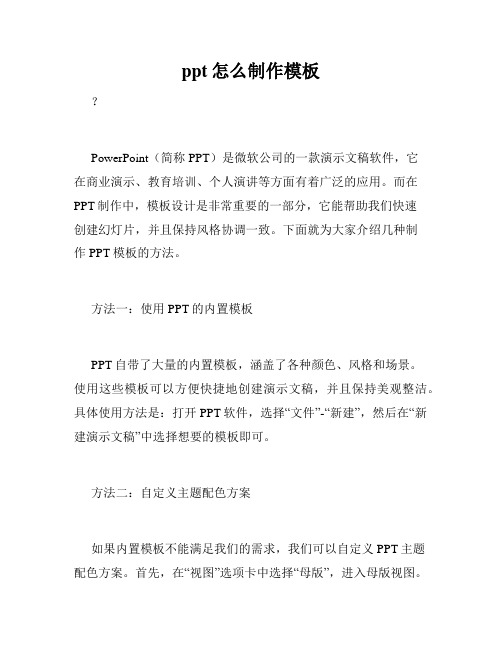
ppt怎么制作模板PowerPoint(简称PPT)是微软公司的一款演示文稿软件,它在商业演示、教育培训、个人演讲等方面有着广泛的应用。
而在PPT制作中,模板设计是非常重要的一部分,它能帮助我们快速创建幻灯片,并且保持风格协调一致。
下面就为大家介绍几种制作PPT模板的方法。
方法一:使用PPT的内置模板PPT自带了大量的内置模板,涵盖了各种颜色、风格和场景。
使用这些模板可以方便快捷地创建演示文稿,并且保持美观整洁。
具体使用方法是:打开PPT软件,选择“文件”-“新建”,然后在“新建演示文稿”中选择想要的模板即可。
方法二:自定义主题配色方案如果内置模板不能满足我们的需求,我们可以自定义PPT主题配色方案。
首先,在“视图”选项卡中选择“母版”,进入母版视图。
然后在“编辑母版”中选择“字体”、“颜色”、“背景”等选项,进行自定义设置。
最后回到“普通视图”,就可以应用我们自己的主题配色了。
方法三:制作幻灯片模板除了使用内置模板和自定义主题配色方案外,我们还可以制作自己的幻灯片模板。
具体步骤如下:1.新建一个幻灯片,并且进行自定义排版。
可以选择适合自己的字体、颜色、背景、图片等等。
2.在“视图”选项卡中选择“母版”,进入母版视图。
3.选择“幻灯片母版”,在其中插入刚才制作好的排版。
然后选择“幻灯片母版”中的“版式”选项,复制内容到需要的版式上。
4.回到“普通视图”,就可以在新建幻灯片时选择我们自己制作的幻灯片模板了。
总之,制作PPT模板可以方便我们快速创建演讲文稿,并且在视觉上保持风格统一协调。
无论是使用内置模板、自定义主题配色方案,还是制作幻灯片模板,都要注意调整好对应的字体、颜色、背景、排版等等,使得整个PPT演示页面美观大方,达到最佳的视觉效果。
幻灯片模板怎么设置
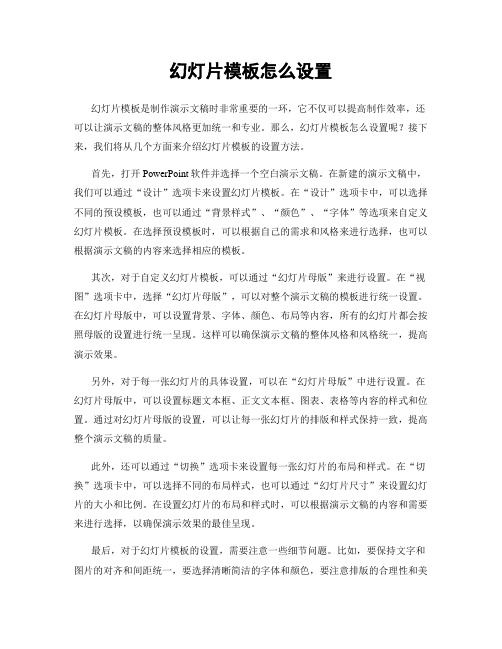
幻灯片模板怎么设置幻灯片模板是制作演示文稿时非常重要的一环,它不仅可以提高制作效率,还可以让演示文稿的整体风格更加统一和专业。
那么,幻灯片模板怎么设置呢?接下来,我们将从几个方面来介绍幻灯片模板的设置方法。
首先,打开PowerPoint软件并选择一个空白演示文稿。
在新建的演示文稿中,我们可以通过“设计”选项卡来设置幻灯片模板。
在“设计”选项卡中,可以选择不同的预设模板,也可以通过“背景样式”、“颜色”、“字体”等选项来自定义幻灯片模板。
在选择预设模板时,可以根据自己的需求和风格来进行选择,也可以根据演示文稿的内容来选择相应的模板。
其次,对于自定义幻灯片模板,可以通过“幻灯片母版”来进行设置。
在“视图”选项卡中,选择“幻灯片母版”,可以对整个演示文稿的模板进行统一设置。
在幻灯片母版中,可以设置背景、字体、颜色、布局等内容,所有的幻灯片都会按照母版的设置进行统一呈现。
这样可以确保演示文稿的整体风格和风格统一,提高演示效果。
另外,对于每一张幻灯片的具体设置,可以在“幻灯片母版”中进行设置。
在幻灯片母版中,可以设置标题文本框、正文文本框、图表、表格等内容的样式和位置。
通过对幻灯片母版的设置,可以让每一张幻灯片的排版和样式保持一致,提高整个演示文稿的质量。
此外,还可以通过“切换”选项卡来设置每一张幻灯片的布局和样式。
在“切换”选项卡中,可以选择不同的布局样式,也可以通过“幻灯片尺寸”来设置幻灯片的大小和比例。
在设置幻灯片的布局和样式时,可以根据演示文稿的内容和需要来进行选择,以确保演示效果的最佳呈现。
最后,对于幻灯片模板的设置,需要注意一些细节问题。
比如,要保持文字和图片的对齐和间距统一,要选择清晰简洁的字体和颜色,要注意排版的合理性和美感等。
这些细节问题都会直接影响到整个演示文稿的效果,因此在设置幻灯片模板时需要认真对待。
综上所述,幻灯片模板的设置是非常重要的,它可以提高演示文稿的质量和效果。
通过选择预设模板、自定义幻灯片母版、设置每一张幻灯片的布局和样式等方法,可以让幻灯片模板更加符合演示文稿的需求,提高整个演示文稿的专业性和吸引力。
ppt模板怎么制作
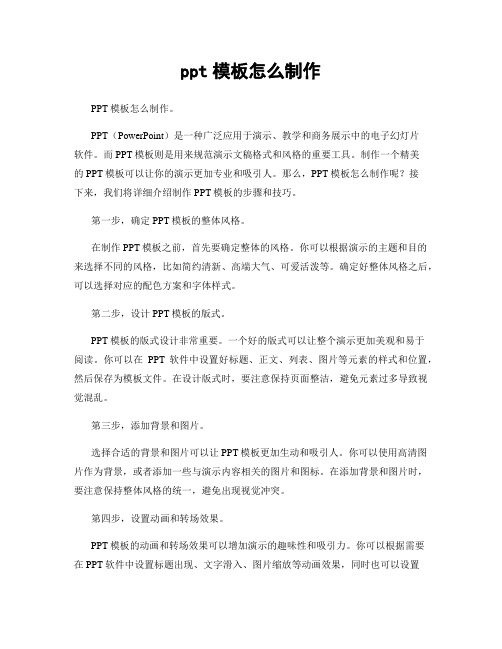
ppt模板怎么制作PPT模板怎么制作。
PPT(PowerPoint)是一种广泛应用于演示、教学和商务展示中的电子幻灯片软件。
而PPT模板则是用来规范演示文稿格式和风格的重要工具。
制作一个精美的PPT模板可以让你的演示更加专业和吸引人。
那么,PPT模板怎么制作呢?接下来,我们将详细介绍制作PPT模板的步骤和技巧。
第一步,确定PPT模板的整体风格。
在制作PPT模板之前,首先要确定整体的风格。
你可以根据演示的主题和目的来选择不同的风格,比如简约清新、高端大气、可爱活泼等。
确定好整体风格之后,可以选择对应的配色方案和字体样式。
第二步,设计PPT模板的版式。
PPT模板的版式设计非常重要。
一个好的版式可以让整个演示更加美观和易于阅读。
你可以在PPT软件中设置好标题、正文、列表、图片等元素的样式和位置,然后保存为模板文件。
在设计版式时,要注意保持页面整洁,避免元素过多导致视觉混乱。
第三步,添加背景和图片。
选择合适的背景和图片可以让PPT模板更加生动和吸引人。
你可以使用高清图片作为背景,或者添加一些与演示内容相关的图片和图标。
在添加背景和图片时,要注意保持整体风格的统一,避免出现视觉冲突。
第四步,设置动画和转场效果。
PPT模板的动画和转场效果可以增加演示的趣味性和吸引力。
你可以根据需要在PPT软件中设置标题出现、文字滑入、图片缩放等动画效果,同时也可以设置页面间的转场效果,比如淡入淡出、推进、切换等。
但要注意不要过度使用动画效果,以免分散观众注意力。
第五步,保存和应用PPT模板。
制作好PPT模板之后,记得保存为模板文件,方便以后的使用。
在演示时,只需要选择“新建演示文稿”并选择你制作的模板,就可以快速应用到新的演示中了。
总结。
制作PPT模板需要一定的设计和排版技巧,但并不难掌握。
通过确定整体风格、设计版式、添加背景和图片、设置动画和转场效果,就可以制作出一个精美的PPT 模板。
希望以上内容能够帮助你更好地制作PPT模板,让你的演示更加出色!。
如何设置幻灯片模板
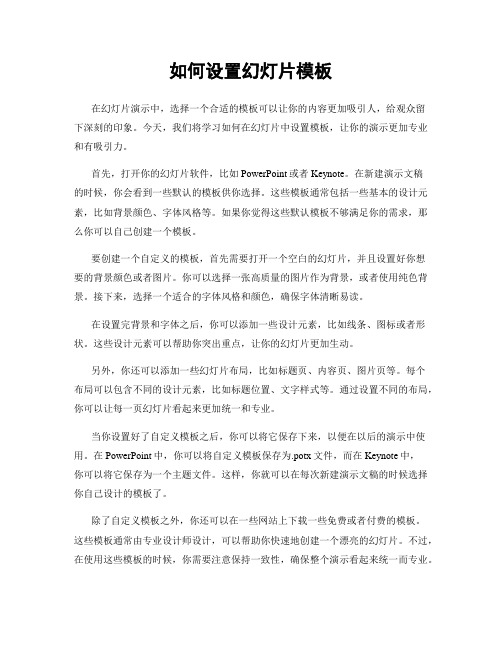
如何设置幻灯片模板在幻灯片演示中,选择一个合适的模板可以让你的内容更加吸引人,给观众留下深刻的印象。
今天,我们将学习如何在幻灯片中设置模板,让你的演示更加专业和有吸引力。
首先,打开你的幻灯片软件,比如PowerPoint或者Keynote。
在新建演示文稿的时候,你会看到一些默认的模板供你选择。
这些模板通常包括一些基本的设计元素,比如背景颜色、字体风格等。
如果你觉得这些默认模板不够满足你的需求,那么你可以自己创建一个模板。
要创建一个自定义的模板,首先需要打开一个空白的幻灯片,并且设置好你想要的背景颜色或者图片。
你可以选择一张高质量的图片作为背景,或者使用纯色背景。
接下来,选择一个适合的字体风格和颜色,确保字体清晰易读。
在设置完背景和字体之后,你可以添加一些设计元素,比如线条、图标或者形状。
这些设计元素可以帮助你突出重点,让你的幻灯片更加生动。
另外,你还可以添加一些幻灯片布局,比如标题页、内容页、图片页等。
每个布局可以包含不同的设计元素,比如标题位置、文字样式等。
通过设置不同的布局,你可以让每一页幻灯片看起来更加统一和专业。
当你设置好了自定义模板之后,你可以将它保存下来,以便在以后的演示中使用。
在PowerPoint中,你可以将自定义模板保存为.potx文件,而在Keynote中,你可以将它保存为一个主题文件。
这样,你就可以在每次新建演示文稿的时候选择你自己设计的模板了。
除了自定义模板之外,你还可以在一些网站上下载一些免费或者付费的模板。
这些模板通常由专业设计师设计,可以帮助你快速地创建一个漂亮的幻灯片。
不过,在使用这些模板的时候,你需要注意保持一致性,确保整个演示看起来统一而专业。
总之,选择一个合适的幻灯片模板可以让你的演示更加吸引人。
无论是自定义模板还是下载模板,都需要注意保持一致性和专业性。
希望这些小技巧可以帮助你创建出更加吸引人的幻灯片演示。
如何建立一个ppt模板
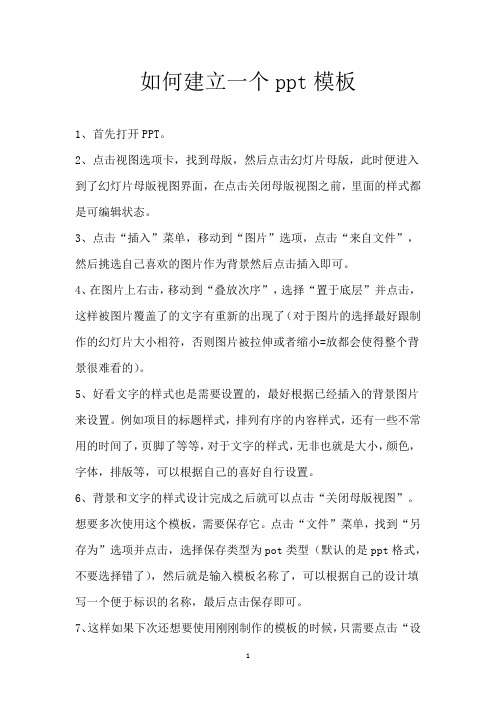
如何建立一个ppt模板
1、首先打开PPT。
2、点击视图选项卡,找到母版,然后点击幻灯片母版,此时便进入到了幻灯片母版视图界面,在点击关闭母版视图之前,里面的样式都是可编辑状态。
3、点击“插入”菜单,移动到“图片”选项,点击“来自文件”,然后挑选自己喜欢的图片作为背景然后点击插入即可。
4、在图片上右击,移动到“叠放次序”,选择“置于底层”并点击,这样被图片覆盖了的文字有重新的出现了(对于图片的选择最好跟制作的幻灯片大小相符,否则图片被拉伸或者缩小=放都会使得整个背景很难看的)。
5、好看文字的样式也是需要设置的,最好根据已经插入的背景图片来设置。
例如项目的标题样式,排列有序的内容样式,还有一些不常用的时间了,页脚了等等,对于文字的样式,无非也就是大小,颜色,字体,排版等,可以根据自己的喜好自行设置。
6、背景和文字的样式设计完成之后就可以点击“关闭母版视图”。
想要多次使用这个模板,需要保存它。
点击“文件”菜单,找到“另存为”选项并点击,选择保存类型为pot类型(默认的是ppt格式,不要选择错了),然后就是输入模板名称了,可以根据自己的设计填写一个便于标识的名称,最后点击保存即可。
7、这样如果下次还想要使用刚刚制作的模板的时候,只需要点击“设
计”,在可供使用的选项中就会出现刚刚制作的那个模板,只需要选择它,然后新建幻灯片,这样制作的幻灯片的就应用了制作的模板了。
ppt,如何制作模板

竭诚为您提供优质文档/双击可除ppt,如何制作模板篇一:如何轻松制作属于自己的ppt模版如何轻松制作属于自己的ppt模版在powerpoint的“幻灯片设计”中有很多模版可供大家选择使用,而且使用起来非常方便,只需点击一下该模版就行了,若公司需要长期使用一个模版做为自己的ppt文档的专用模版,用模版文件当然是最方便的了,在为自己的ppt 文档选择了一个漂亮且适合自己内容的模版,可以为该文档增色不少。
可有时微软提供的那些模版并不能满足自己的需要,当看到自己亲手在ps里制作的一张漂亮的图片时,心里特别想将它做成模版文件以备日后随时调用。
另外,特别是在需要将自己公司的标识、代表性建筑、生产经营图片等加入到母版文件里并在以后长期使用时,能制作成模版文档保存起来当然是最好的方法了。
近日在工作中连续被人问到有关制作powerpoint模版的问题,现将此方法帖上来,以供论坛里有相同需要的朋友们借鉴。
先做好这样一个图片视图→母版→幻灯片母版,进入母版编辑状态。
点击绘图工具栏上的“插入图片”按钮(或按“插入→图片→来自文件”),选中要做为正文模版的图片,确定。
并调整图片大小,使之与母版大小一致。
在图片上点击鼠标右键,叠放次序→置于底层,使图片不能影响对母版排版的编辑。
在“幻灯片母版视图”工具栏上,点击“插入新标题母版”选中新生成的标题母版中的图片,del删除它。
重复上面插入图片的操作,即:点击绘图工具栏上的“插入图片”按钮(或按“插入→图片→来自文件”),选中要做为标题模版的图片,确定。
并调整图片大小,使之与母版大小一致。
同时也将图片置于底层。
现在我们已经制作好了我们需要的模版文档,退出母版视图后,接下来就是保存了。
文件→保存,打开“另存为”对话框,在“保存类型”中选择“演示文稿设计模版”此时程序将打开默认的文件保存位置,如下图的位置。
不用更改它,在“文件名”中输入一个便于你自己记忆的名字,确定保存下来。
现在关闭此ppt文档。
如何制作自己的幻灯片模板
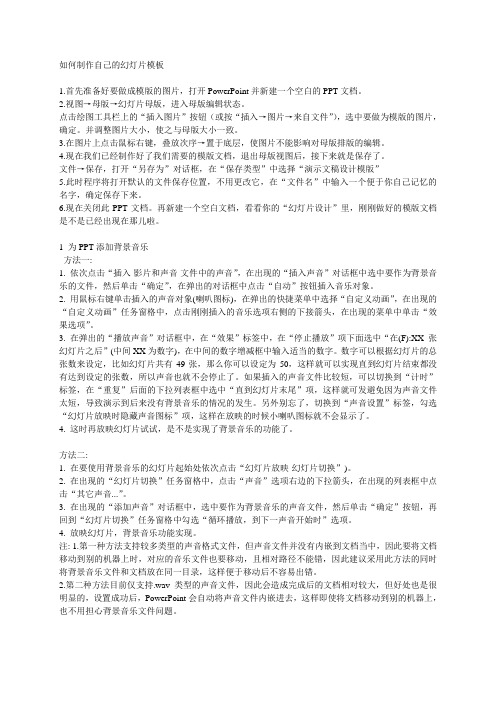
如何制作自己的幻灯片模板1.首先准备好要做成模版的图片,打开PowerPoint并新建一个空白的PPT文档。
2.视图→母版→幻灯片母版,进入母版编辑状态。
点击绘图工具栏上的“插入图片”按钮(或按“插入→图片→来自文件”),选中要做为模版的图片,确定。
并调整图片大小,使之与母版大小一致。
3.在图片上点击鼠标右键,叠放次序→置于底层,使图片不能影响对母版排版的编辑。
4.现在我们已经制作好了我们需要的模版文档,退出母版视图后,接下来就是保存了。
文件→保存,打开“另存为”对话框,在“保存类型”中选择“演示文稿设计模版”5.此时程序将打开默认的文件保存位置,不用更改它,在“文件名”中输入一个便于你自己记忆的名字,确定保存下来。
6.现在关闭此PPT文档。
再新建一个空白文档,看看你的“幻灯片设计”里,刚刚做好的模版文档是不是已经出现在那儿啦。
1 为PPT添加背景音乐方法一:1. 依次点击“插入-影片和声音-文件中的声音”,在出现的“插入声音”对话框中选中要作为背景音乐的文件,然后单击“确定”,在弹出的对话框中点击“自动”按钮插入音乐对象。
2. 用鼠标右键单击插入的声音对象(喇叭图标),在弹出的快捷菜单中选择“自定义动画”,在出现的“自定义动画”任务窗格中,点击刚刚插入的音乐选项右侧的下接箭头,在出现的菜单中单击“效果选项”。
3. 在弹出的“播放声音”对话框中,在“效果”标签中,在“停止播放”项下面选中“在(F):XX 张幻灯片之后”(中间XX为数字),在中间的数字增减框中输入适当的数字。
数字可以根据幻灯片的总张数来设定,比如幻灯片共有49张,那么你可以设定为50,这样就可以实现直到幻灯片结束都没有达到设定的张数,所以声音也就不会停止了。
如果插入的声音文件比较短,可以切换到“计时”标签,在“重复”后面的下拉列表框中选中“直到幻灯片末尾”项,这样就可发避免因为声音文件太短,导致演示到后来没有背景音乐的情况的发生。
- 1、下载文档前请自行甄别文档内容的完整性,平台不提供额外的编辑、内容补充、找答案等附加服务。
- 2、"仅部分预览"的文档,不可在线预览部分如存在完整性等问题,可反馈申请退款(可完整预览的文档不适用该条件!)。
- 3、如文档侵犯您的权益,请联系客服反馈,我们会尽快为您处理(人工客服工作时间:9:00-18:30)。
答:8小时可以铺144块地砖。
学校定制一批课桌,3
天可以定制120张。 照这样计算 ,5天可
以做好几张课桌?
3天——120张 5天——?张
120 ÷3 5 =40 5 =200(张)
一天能完成几张桌子?
先求一个单位数量
答:5天可以做好200 张桌子
练习: 书第113页做一做的第2题。
小学数学第六册(人教版)
36元 19元
22元 51元
38元
(一)信息技术与课程整合的 有关定义
课程 广义:指所有学科(教学科目),或指学生 各种学习活动的总和。 狭义:指一门学科。
整合 不是混合,是融合。把两者融合在
一起,成为不可分割的整体。
教学内容:
本册教科书第43页例2,练 习十一中的第1~2题。
根据已知条件 提问题
每枝6元
每本2元 每个5元
每个14元
根据这些信息,请同学们提出数学问题?
雏鹰小队: 买了书包和文具盒各8个
智慧小队: 买了钢笔和笔记本的数量都是12
两个数的和与一个数相乘, 可以把这两个数分别同这个数 相乘,再把两个积相加,结果不变.
这叫做乘法的分配律.
看谁学的棒!
1、从上到下,先算出每组题中第1题的商,
归总
应用题
泉师附小:郑 锦 书 执教
口 答:
1 俢一条路,每天修12米,10天修完 。这条路长多少米?
工效×工时=工总 12×10 = 120(米)
2 修一条长120米的路,如果每天修15米 。多少天修完?
工总÷工效=工时 120÷15 = 8(天)
3 修一条长120米的路,6天修完。平均每天应修多少米?
九义务教育五年制小学
数学第二册
北师大版小学数学四年级下册
大雁塔小学 李红
商不变的规律
再见 同学们!
制作、策划:南春旺
大家一起谈收获
质数和合数
珠玑小学 孙晓辉
×
35×5×2 =35×(5×2) =35×10
=350
为什么先算 5×2?
15×16 35×14 25×12 44×25 25×5×2 22×6×5 25×4×6
从上到下,先算出每组题中 第1题的商,然后很快地说出下 面两题的商.
你准行!
72 ÷9= 8
36 ÷3= 12 80 ÷4= 20
720 ÷90= 8 360 ÷30= 12 800÷40= 20
7200 ÷900= 8 3600 ÷300=12 8000 ÷400= 20
你能当好小裁判吗?
(1)80 ÷20=(80× 4) ÷(20×4) √
第二组做了几面?
这道题怎样算/为什么不能算?缺 少什么?怎么办?
选一个合适的问题,画上线, 再算出来。
⑴还剩多少只? ⑵有几只鸭? ⑶一共有多少只鸡? 算式:_______________
继续动 脑筋
教学过程:
谜语
有个好朋友,会响没有嘴; 会跑没有腿。它能告诉你; 什么时候起,什么时候睡; 请你猜猜看,好朋友是谁.
教学目的:
帮助学生理解应用题 的数量关系,进一步了解 应用题的结构,培养学生 初步的推理能力,为以后 学习两步应用题打好基础。
小生做了10朵红花,20朵黄花, 一共做了多少朵花?
继续动 脑筋
5个小朋友画了20个红五角星, 画的黄五角星和红五角星同样多。 一共画了多少个五角星?
继续动 脑筋
两组一共做了16面 , 第一组做了8面,
---有括号的两步试题
复习:
1、说出下面各题的运算顺序
20 5 + 8
25 - 153
18 + 4 2
40 5 2Βιβλιοθήκη 2、下面各题对吗?把不正确的改正。
4 9 6 24 - 16 8 15 - 6 2
=36 6
=6
=8 8
=9 2
=1
=18
24 - 16 8 15 - 6 2
=24 - 2
然后很快说出下面两题的商。
72÷9=
36÷3=
80÷4=
720÷90 =
360÷30=
800÷40=
7200÷900= 3600÷300=
8000÷400=
2、计算下面各题的商:
36÷18=
(36×3)÷(18×3)=
360÷180=
(36÷9)÷(18÷9)
72÷36=
试试看,
例11
你准行!
口算: 3600÷600= 6 4800 ÷400= 12
125÷5=25(元) 25×3=75(元)
练习: 书第108页做一做。
练习: 书第109页做一做。
工总÷工时=工总 120÷6= 20(米)
• 变题思考 :
每天12 米
每天?米
1 2
10 天 8天
做一做:
1 2
1 2
作 业:
练习册二十五 第85-86页
元
学校要买5个篮球,你知道需要花多少钱吗? 想想你能解决这个问题吗?
75元
先现独在立你完能成解,决再这在个小问组题内吗说?一说你的想法。
=15 - 12
=22
=3
43、算一算:想么算变一作式化想用发?括?生号了有什什么
9 3 + 4 9 ((630-1+8)4) 6
=27 + 4
=9 =472 6
=31
=63 =7
比较这两道题有什么共同点?
在计算上都要先算哪一步?
想一想,每道题先算什么?
4 (75 - 70 ) (52 - 12) 5
98 -(36 - 8 ) 6 (21 - 17 )
( 26+ 4 ) 6 48 (6 + 2 )
义务教育五年制小学 数学第六册
两步计算应用题
执教者:邬技科
学校要在办公室铺地砖,工人4小时
铺72块地砖。照这样计算,8小时可以铺
地砖几块?
72÷48 =18 8
=144(块)
72( 8÷ 4) =72 2 =144(块)
(2)48 ÷12=(48 ÷4) ÷(12 ÷2) ×
(3)8000 ÷800=80÷8
√
(4)32×4=(32 ÷2) ×(4 ÷2) ×
算一算,比一比,每组中 哪一题的计算比较简便? (1)64×81+36×81
√ (64+36)×81
√ (2)25×40+25×8
25×(40+8)
24元 28元 45元 15元
游客们,准
备好了吗?我们 出发吧!
九年义务教育数学五年制第九册
执教:乘风七小 李兆红
创设情境 引出这封信的内容
找一找整数的倒数。 17的倒数是( ) 9的倒数是( )
的倒数?
混合运算
